Homebrew는 맥북에서 명령어 한줄로 프로그램을 설치, 제거할 수 있는 패키지 관리 도구입니다. 프로그램을 수동으로 설치할 필요없이 터미널에서 간단한 명령어 한줄로 프로그램을 쉽게 설치, 제거, 업데이트 할 수 있기 때문에 매우 편리합니다.
이번 포스팅에서는 Homebrew 설치 및 주요 사용 방법에 대해서 자세히 알아보겠습니다.
Homebrew란?
Homebrew는 macOS에서 패키지 관리 시스템 역할을 합니다. 이를 통해 아래와 같은 작업을 손쉽게 처리할 수 있습니다:
- 소프트웨어 설치 및 업데이트: Homebrew를 사용하면 최신 버전의 소프트웨어를 설치하거나, 이미 설치된 소프트웨어를 간단히 업데이트할 수 있습니다.
- 의존성 관리: 프로그램 설치 시 필요한 라이브러리나 도구들도 자동으로 설치해줍니다.
- 명령어 기반: 모든 작업은 터미널 명령어로 이루어지며, GUI(그래픽 사용자 인터페이스)를 거치지 않아도 됩니다.
Homebrew는 이러한 편리성 덕분에 맥북에서 표준 패키지 관리자로 자리 잡고 있으며, 맥북 사용자라면 필수적인 프로그램입니다.
Homebrew 설치 방법
Homebrew를 설치하려면 터미널에서 간단한 명령어를 입력하기만 하면 됩니다. 설치 과정은 다음과 같습니다.
설치 명령어 입력
아래 명령어를 복사하여 터미널에 붙여넣고 실행합니다.
/bin/bash -c "$(curl -fsSL https://raw.githubusercontent.com/Homebrew/install/HEAD/install.sh)"관리자 비밀번호 입력
명령어를 실행하면, 설치를 위한 스크립트를 다운로드 하고 실행합니다. 설치 중간에 권한이 없어서 관리자 비밀번호를 요청하는데, 계정 비밀번호를 입력하면 계속 진행됩니다.
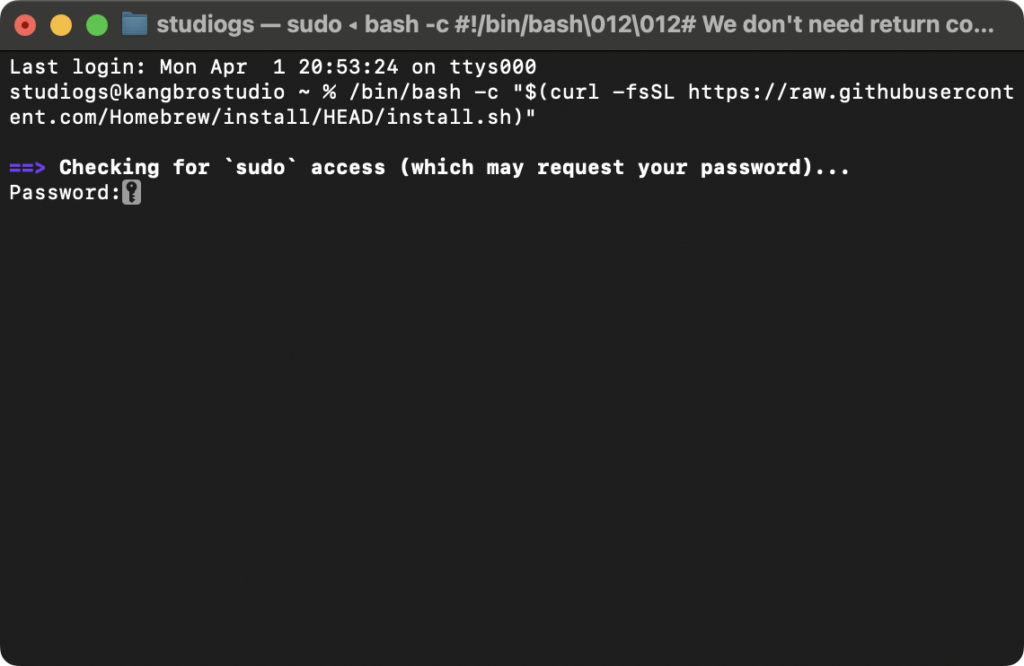
설치 진행 여부 확인
설치 과정에서 설치 진행 여부를 확인하면 ENTER 키를 누릅니다.
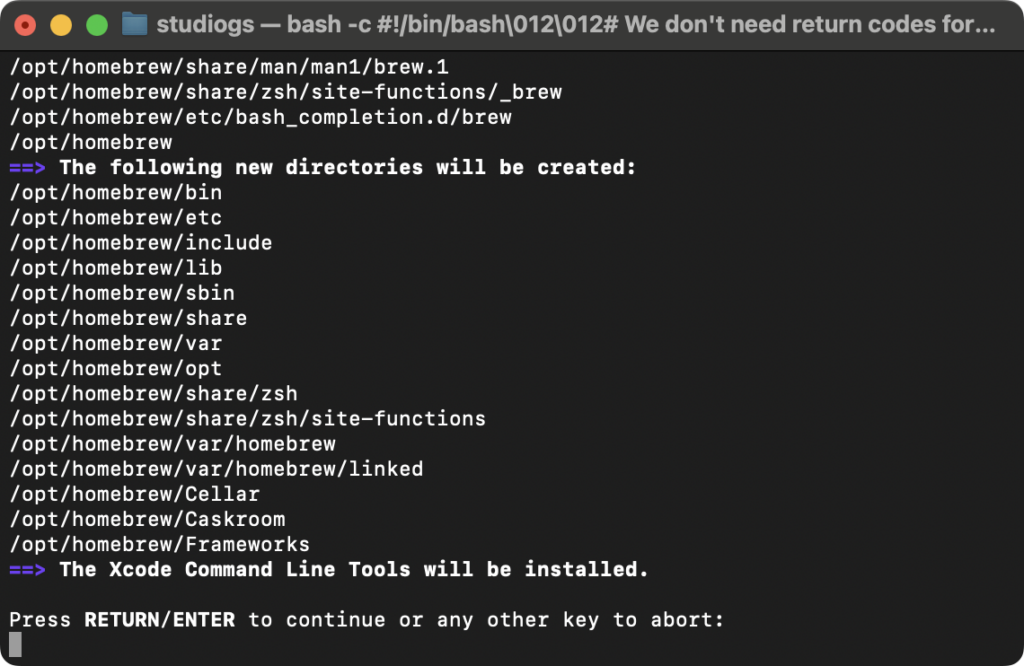
설치 완료
이제 설치가 끝날 때 까지 기다립니다.
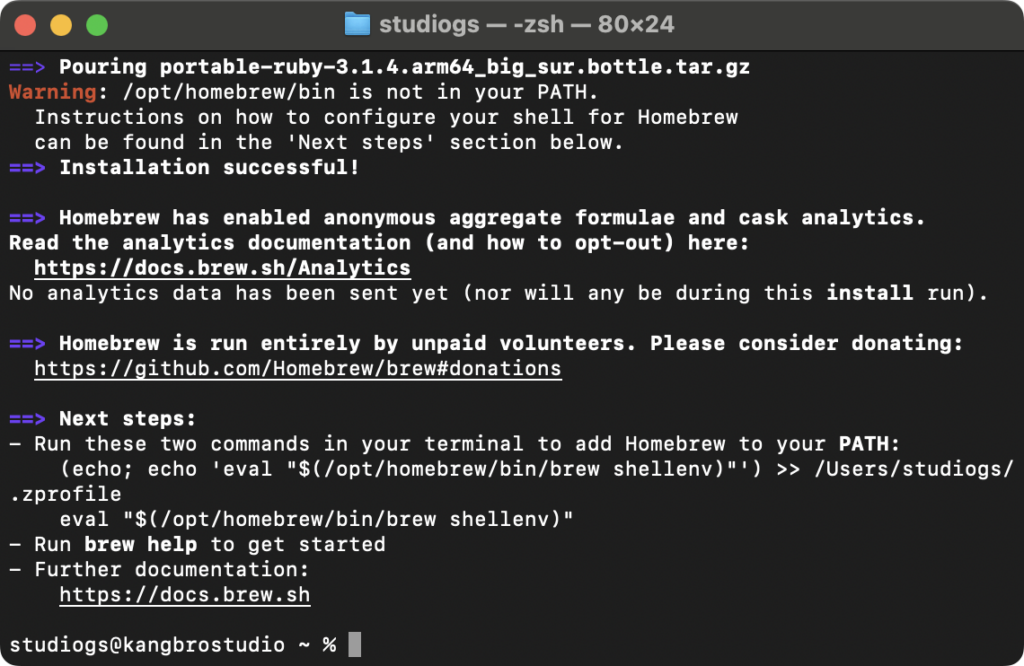
설치 확인
설치가 완료되면 PATH 환경 변수에 설치 경로를 추가하고 brew --version 명령을 통해서 정상적으로 설치되었는지 확인합니다.
# zshrc에 homebrew path 추가
echo 'export PATH=/opt/homebrew/bin:$PATH' >> ~/.zshrc
# zshrc 반영
source ~/.zshrc# 버전 체크
brew --versionHomebrew 4.3.20Homebrew 사용 방법
패키지 검색
설치 가능한 소프트웨어 패키지를 검색할 수 있습니다.
brew search [패키지 이름]예를 들어, wget 패키지를 검색하려면 다음과 같이 입력합니다.
# wget 찾기
$ brew search wget==> Formulae
wget wget2 wgetpaste패키지 설치
패키지 이름으로 프로그램을 설치할 수 있습니다.
brew install [패키지 이름]예를 들어, wget 패키지를 설치하려면 다음과 같이 입력하면 됩니다.
# wget 설치
$ brew install wget패키지 목록
brew를 통해 설치된 패키지 목록을 확인할 수 있습니다.
# 설치 목록 확인
$ brew list==> Formulae
wget패키지 확인
패키지 이름으로 패키지 정보를 확인할 수 있습니다.
brew info [패키지 이름]예를 들어, wget 패키지 정보를 확인하려면 다음과 같이 입력하면 됩니다.
# wget 정보 확인
$ brew info wget==> wget: stable 1.24.5 (bottled), HEAD
Internet file retriever
https://www.gnu.org/software/wget/
/opt/homebrew/Cellar/wget/1.24.5 (91 files, 4.5MB) *
Poured from bottle using the formulae.brew.sh API on 2024-04-02 at 01:01:40
From: https://github.com/Homebrew/homebrew-core/blob/HEAD/Formula/w/wget.rb
License: GPL-3.0-or-later
==> Dependencies
Build: pkg-config ✔
Required: libidn2 ✔, openssl@3 ✔
==> Options
--HEAD
Install HEAD version
==> Analytics
install: 149,534 (30 days), 260,316 (90 days), 994,516 (365 days)
install-on-request: 149,239 (30 days), 259,801 (90 days), 992,595 (365 days)
build-error: 12 (30 days)패키지 업데이트
이미 설치된 패키지를 최신 버전으로 업데이트 하려면 다음 명령어를 사용합니다.
brew upgrade [패키지명]
# wget 업그레이드
$ brew upgrade wget모든 패키지를 한꺼번에 업데이트 하려면 다음 명령어를 사용합니다.
# 모든 패키지 업데이트
brew upgrade패키지 삭제
설치된 패키지를 삭제 하려면 다음 명령어를 사용합니다.
brew uninstall [패키지 이름]
# wget 삭제
$ brew uninstall wgetHomebrew 업데이트
Homebrew도 수시로 업데이트해야 합니다. 다음 명령어로 Homebrew를 업데이트할 수 있습니다.
brew upgrade명령어 확인
brew 명령어를 확인하려면 다음 명령어를 사용합니다.
# 명령어 확인
$ brewExample usage:
brew search TEXT|/REGEX/
brew info [FORMULA|CASK...]
brew install FORMULA|CASK...
brew update
brew upgrade [FORMULA|CASK...]
brew uninstall FORMULA|CASK...
brew list [FORMULA|CASK...]
Troubleshooting:
brew config
brew doctor
brew install --verbose --debug FORMULA|CASK
Contributing:
brew create URL [--no-fetch]
brew edit [FORMULA|CASK...]
Further help:
brew commands
brew help [COMMAND]
man brew
https://docs.brew.sh프로그램 설치 관련
- brew update : brew를 최신 버전을 업데이트
- brew search <패키지명> : 설치 가능한 프로그램 검색
- brew install < 패키지명>[@버전] : 프로그램 설치[@특정버전]
- brew upgrade <패키지명> : 패키지 업그레이드
- brew upgrade : 모든 패키지 업그레이드
정보 확인
- brew list : 설치된 프로그램 목록
- brew info <패키지명> : 패키지 정보 보기
- brew outdated : 업그레이드 필요한 프로그램 찾기
삭제
- brew cleanup <패키지명> : 최신 버전 이외의 버전 삭제
- brew uninstall <패키지명> : 특정 패키지 삭제
시스템 상태 확인
- brew doctor : 설치 상태 점검
Homebrew 제거
터미널을 실행하고, 다음 명령어를 터미널에 붙여넣어 제거 스크립트를 실행합니다.
/bin/bash -c "$(curl -fsSL https://raw.githubusercontent.com/Homebrew/install/HEAD/uninstall.sh)"삭제 여부 확인 하는데 Y를 눌러 삭제를 진행합니다.
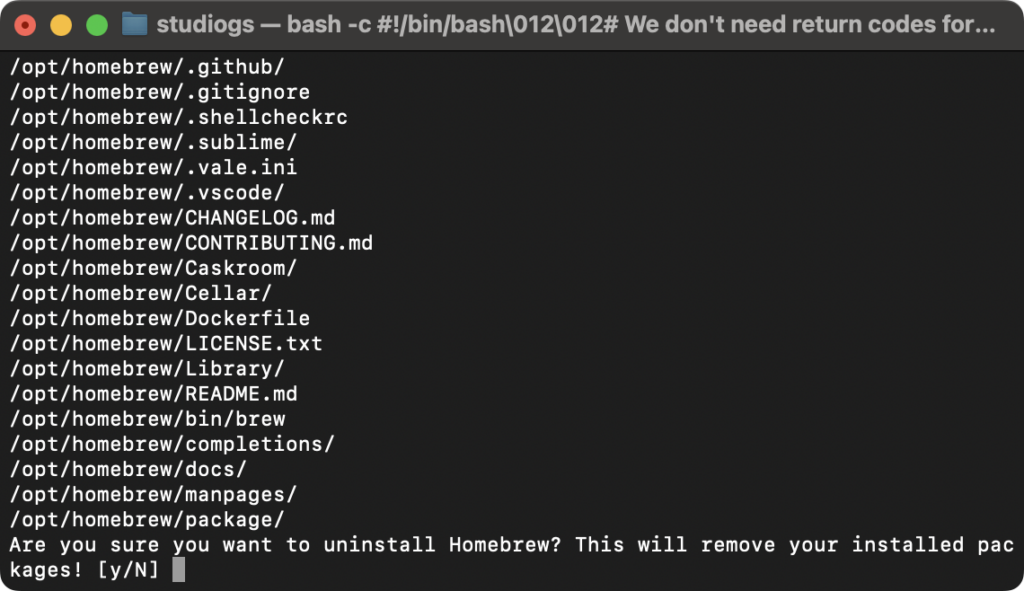
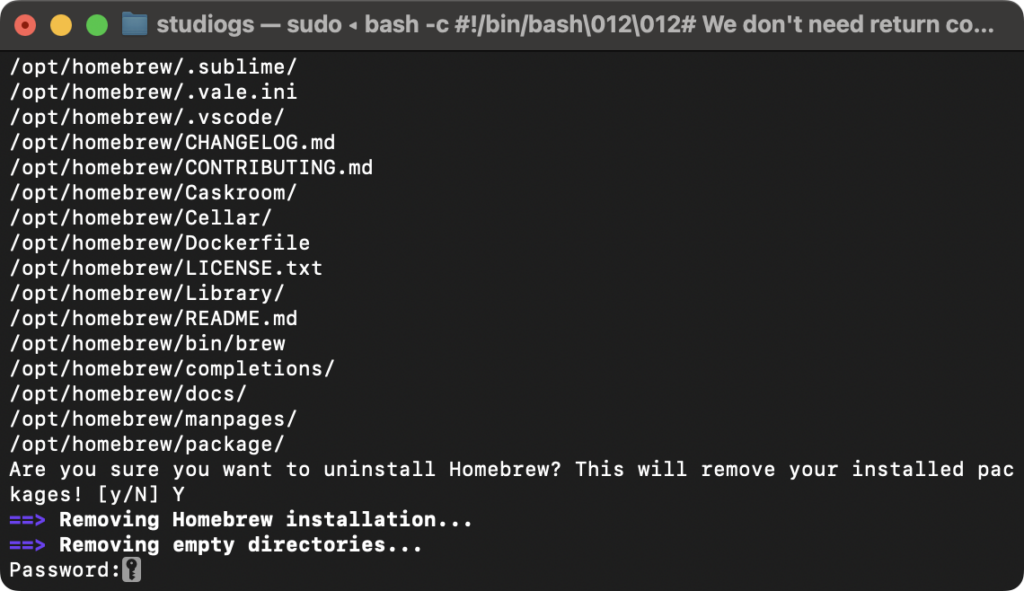
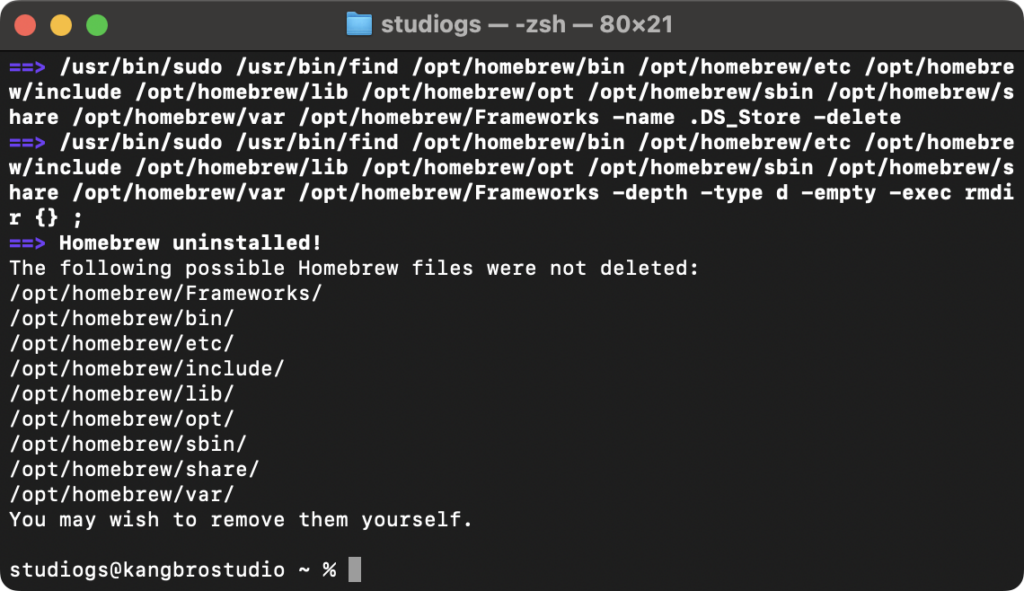
/opt/homebrew 폴더를 제거합니다. 해당 폴더를 제거할 경우 homebrew를 통해서 설치한 프로그램도 함께 제거될 수 있으니 주의를 요합니다.
마치며
Homebrew는 맥북 사용자에게 필수적인 패키지 관리 도구입니다. 간단한 설치 명령어를 통해 소프트웨어를 손쉽게 설치하고 관리할 수 있으며, 터미널을 통해 모든 작업이 이루어지기 때문에 개발자뿐만 아니라 일반 사용자들에게도 유용한 도구입니다.
설치 후에도 자주 사용하는 프로그램을 쉽게 업데이트하거나 삭제할 수 있으니 Homebrew를 통해 더욱 효율적인 컴퓨터 사용 환경을 만들어 보세요.